Kaj storiti, če se videoposnetek v YouTubu upočasni
YouTube je po pravici velja za najbolj priljubljeno videohosting na svetu. Po nekaterih poročilih, družba Google zbral tretjino sveta okrog svojega potomstva. Vsako minuto se na storitev prikaže nov videoposnetek. Iz tega izhaja, da lahko mnogi uporabniki naletijo na težavo, ko se videoposnetek začne obesiti in na vse možne načine upočasniti, tako da postane njeno gledanje preprosto neznosno. Gre za to težavo, ki bo obravnavana v članku.
Vsebina
Odpravljanje težav pri predvajanju videoposnetka
Razlogi za zaustavitev videoposnetka v času predvajanja so precej, pa tudi načine za njihovo reševanje. V tem članku smo poskušali zbrati vse trenutno znane metode reševanja, od najpreprostejšega do najbolj kompleksnega, katerega izpolnitev ni vsak zob.
Vzrok 1: Slaba internetna povezava
Nihče ne bo izpodbijal dejstva, da zaradi šibke ali nestabilne internetne povezave video posnetki na Youtube začnejo visi z zavidljivo periodiko. Ta trend bo viden na vseh videoposnetkih, ki jih boste vključili.
Razlog za ta pojav, seveda v članku, ne bo mogel odkriti, saj ga ima vsakdo posamično. Vendar pa lahko predpostavimo, da povezava postane nestabilna zaradi težav na strani ponudnika ali pa storitve, ki jih opravlja, preprosto pustijo veliko želenega. V vsakem primeru se posvetujte z njim.
Mimogrede, da bi poskrbeli, da video zaostaja zaradi slabe povezave, lahko preverite hitrost internetne povezave na naši spletni strani.
- Pojdite na glavno stran in kliknite gumb »Start« .
- Začne se iskanje. Počakati morate, da konča. Napredek je mogoče spremljati v posebnem obsegu.
- Kot rezultat boste prejeli poročilo o testu, ki bo pokazal ping, hitrost prenosa in hitrost prenosa.
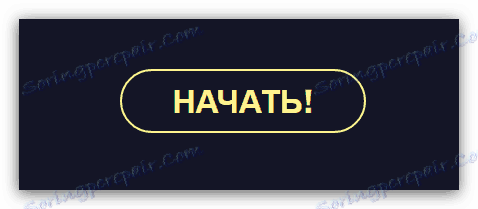
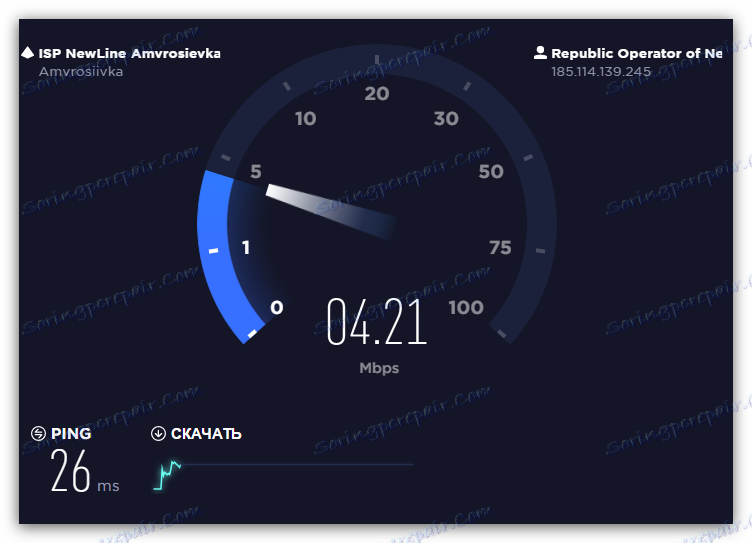
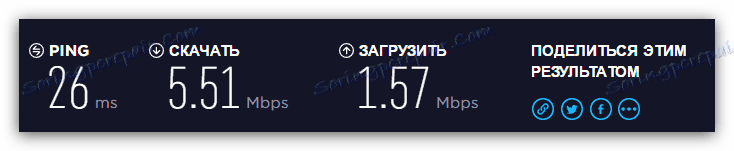
Preberite več: Kako preveriti hitrost internetne povezave
Za optimalno predvajanje videoposnetkov v Youtube, vaš ping ne sme presegati oznake 130 ms, hitrost prenosa pa mora biti najmanj 0,5 Mbps. Če se vaši podatki ne ujemajo s priporočenimi parametri, je vzrok slaba povezava. Toda tudi v tem primeru obstaja možnost, da se znebite nadležnih vzmetenja.
- Videoposnetek morate predvajati in nato kliknite ikono zobnika v spodnjem desnem kotu predvajalnika.
- Na seznamu, ki se prikaže, izberite »Kakovost« .
- Iz vseh predstavljenih možnosti izberite "Autotune" .



S to izbiro lahko YouTubova storitev izbere kakovost videoposnetka, ki ga je sam igral. V prihodnosti bodo vsi videoposnetki samodejno prilagojeni določenemu standardu, ki ustreza vaši internetni povezavi.
Toda če želite gledati videoposnetek v odlični kakovosti, na primer v 1080p ali celo 4K, potem lahko greste na drug način. Potrebno je ponoviti vsa dejanja, le na zadnji stopnji ne izberete "Autotune" , vendar želena ločljivost ne bo prikazana. Po tem video postavite na premor in pustite, da se potopi. Napredek, ki ga opazite na belki traku.
V tem primeru se videoposnetek morda ne bo več upočasnil, kakovost predvajanja se lahko še močneje poslabša, vendar je razlog za to povsem drugačen, o čemer bomo razpravljali v tretji metodi.
Preberite tudi: Kako povečati hitrost internetne povezave
2. razlog: problem brskalnika
Če se po preverjanju povezave izkaže, da je vse v redu z njim, in video posnetki še vedno zaostajajo na Youtube, potem razlog ni pri nizki hitrosti. Morda bi bilo treba iskati koren problema brskalnik , v katerem se predvaja videoposnetek.
Preberite več o tem:
Zakaj se videoposnetki počasi v brskalniku?
Zakaj ne morem predvajati videoposnetka v brskalniku?
Razlog je malo verjeten, vendar še vedno obstaja. In to je, da je lahko brskalnik, tako rekoč, pokvarjen. Glavni vzrok razčlenitve je malo verjetno razjasnjen, saj v celotnem računalniškem sistemu obstaja toliko majhnih stvari, da je preprosto nemogoče šteti odstopanja.
Če želite preizkusiti to hipotezo, je najlažja možnost, da namestite drug brskalnik in nato predvajate isti videoposnetek v njem. Če je rezultat zadovoljiv in snemanje postane brezplačno, potem težave v prejšnjem brskalniku.
Morda je krivda nezdružljivost Flash Player -s. To velja za programe, kot so Google Chrome in Yandex.Browser , ker imajo to komponento (to je vgrajena) in za večino uporabnikov je nameščena ločeno v računalniku. Rešitev problema je lahko onemogočiti vtičnik v brskalniku ali v računalniku.
Lekcija: Kako omogočiti Adobe Flash Player v različnih brskalnikih
Prav tako lahko poskusite posodobiti brskalnik sam. Poleg tega je možno, da je pred tem pravilno delovala in reproducirala posnetke brez ene vreče, vendar ker se brskalniki stalno posodabljajo in so nekatere njihove posodobitve povezane tako kot pri Flash Player, lahko sami postati zastarel.
Če se odločite za posodobitev svojega brskalnika, lahko izdelke na naši spletni strani uporabite za pravilno in brez napak. Pojasnjujejo, kako posodobiti svoj brskalnik Opera , Google Chrome in Yandex.Browser .
Vzrok 3: obremenitev procesorja
Z desno lahko upoštevamo obremenitev CPU Najbolj priljubljen razlog za prekinitev zapisov na Youtube. Lahko celo rečete, da iz tega razloga vse na računalniku visi. Toda kaj storiti, da bi se temu izognili? To je točno to, kar bo zdaj povedano.
Toda preden krivite svoj CPU za vse, morate najprej preveriti, ali je problem v njem. Na srečo, za to vam ni treba naložiti ničesar, ker v standardni postavitvi katere koli različice operacijskega sistema Windows obstajajo potrebna orodja. No, primer bo prikazan na operacijskem sistemu Windows 8 .
- Moraš odprite "Upravitelj opravil" .
- Razširite seznam vseh procesov tako, da kliknete gumb »Podrobnosti« , ki je spodaj levo.
- Nato morate iti na kartico »Uspešnost «.
- V levem podoknu izberite diagram učinkovitosti procesorja.
- In sledi njegovemu urniku.
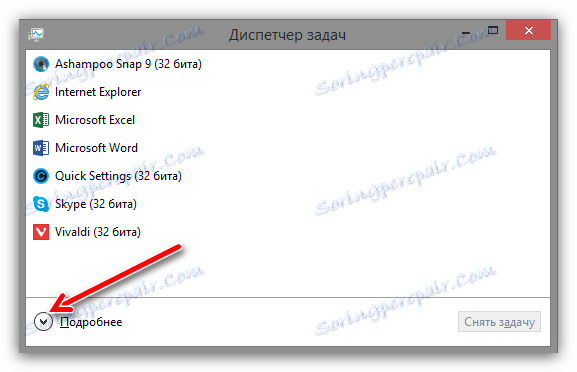
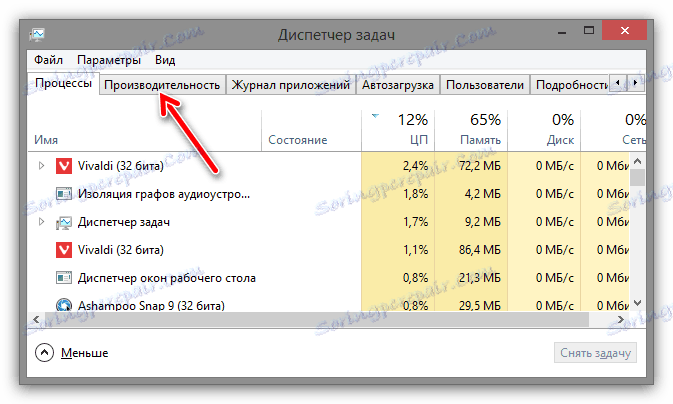
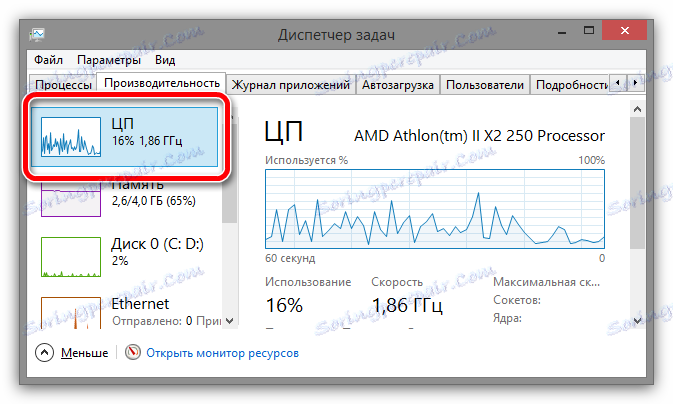
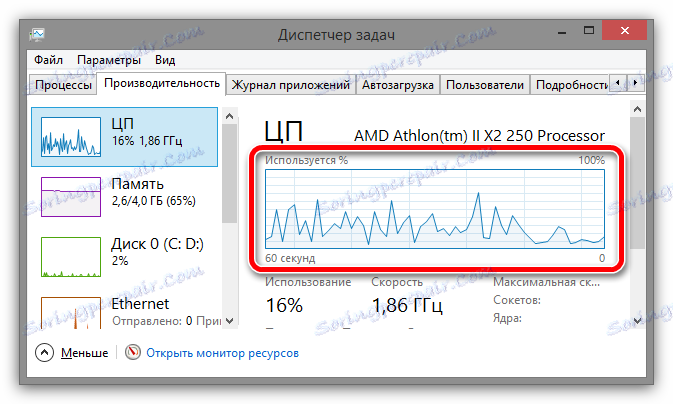
Pravzaprav nas zanima samo en indikator - obremenitev CPU, ki je izražena v odstotkih.
Če se prepričate, da se procesor s svojim delom ne spopada in zaradi tega visi videoposnetek, morate odpreti snemanje videoposnetkov in si vzporedno ogledati podatke z upraviteljem opravil . Če je rezultat približno 90-100%, potem je CP kriv za to.
Če želite odpraviti to težavo, lahko preklopite na tri načine:
- Počistite svoj sistem presežnega smeti , ki ga samo zamaši in s tem naklada procesor.
- Povečajte učinkovitost samega procesorja z optimizacijo ali overclocking.
- Ponovno namestite operacijski sistem , s čimer ga prinese v stanje, v katerem na računalniku še ni veliko nepotrebnih programov.
S tem, ko vaš sistem obdržite v normalnem stanju in se prepričate, da procesor ne odvzema nepotrebnih procesov, ki jih nihče ne želi, si lahko v YouTubu ponovno ogledate svoje najljubše videoposnetke, ne da bi se morali obremenjevati in obesiti.
Vzrok 4: Težave z voznikom
In seveda, kjer brez težav vozniki . Verjetno vsak drugi uporabnik računalnika naletel na težave, ki so jih povzročili sami gonilniki. Torej z Yutoubom. Včasih se videoposnetek na njem zažene, zaostaja ali celo ne vklopi zaradi napačnega gonilnika video kartice .
Na žalost ne moremo najti razloga za to, kot smo rekli zgoraj, zaradi velike razpoložljivosti različnih dejavnikov v operacijskem sistemu. Zato, če prej omenjene metode vam ne morejo pomagati, je treba poskušati posodobiti gonilnik na grafični kartici in upati na uspeh.
Lekcija: Kako posodobiti gonilnike za video kartico
Zaključek
Na koncu želim opozoriti na dejstvo, da so vse zgornje metode istočasno neodvisne drug od drugega in se hkrati dopolnjujejo. Z enostavnimi besedami, z uporabo le ene metode, se lahko znebite problema, glavna stvar je, da je treba pristopiti, če pa uporabite vse opisane metode, se bo verjetnost povečala na skoraj sto odstotkov. Mimogrede, priporočamo, da spremenite rešitve problema, saj je bil seznam sestavljen v skladu s kompleksnostjo operacije in njegovo učinkovitostjo.